ProBot 是最近进入多用途 Discord bots world,最重要的功能是自动审核和自动响应。 虽然许多人过去并且仍然更喜欢 MEE6 的服务器管理功能,但 ProBot 提供了更多自定义和自动化任务的方法。 让我们了解如何设置和使用 ProBot Discord 服务器。
在您的设备上设置 ProBot Discord 服务器:
1. 打开 ProBot 网站并点击 添加 Discord 选项。
2. 它将打开一个弹出窗口。 然后使用您的登录服务 Discord 帐户。
3. 完成后,选择要添加 ProBot 的服务器并单击 继续.

4. 然后点击 授权 这应该 close 弹出窗口。

5. 现在,您将被重定向到 ProBot 仪表板,您可以在其中设置和管理您的 ProBot 机器人 Discord 服务器。
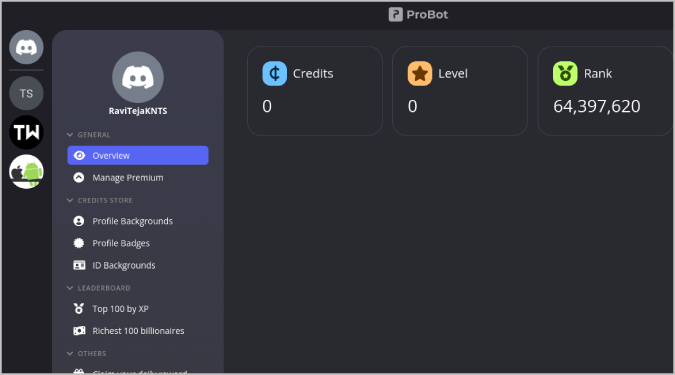
如何使用 ProBot Discord
ProBot 是一个多用途的 Discord 机器人可用于执行各种任务。 以下是如何在您的设备上管理和使用 ProBot Discord 服务器。
1. 欢迎和告别信息
ProBot 在自动化任务方面很受欢迎。 当有人加入或退出服务器时发送自动欢迎和再见消息是服务的关键功能之一。 建立:
1. 在 ProBot 仪表板中,选择您的服务器并单击 欢迎和谷歌再见 边栏中的消息选项。

2. 要发送自动欢迎消息,请启用旁边的切换 当用户加入服务器时发送消息.

3. 它应该显示一个文本框,您可以在其中输入消息。 请注意,您可以使用变量,例如 [user], [server], [memberCount]等。 然后,机器人将在发送消息之前自动输入相应的值。
4. 然后选择是要作为 DM 还是在频道中发送。

5. 现在点击 Save 变化 底部的按钮开始向您的服务器发送欢迎消息新进入者。

您已成功设置 ProBot Discord 当有人加入时发送欢迎信息 Discord 服务器。 除了短信,您还可以发送欢迎图片。 ProBot 会将用户的头像、背景和欢迎文本直接添加到图像中。
1. 在里面 欢迎和再见 消息选项,启用旁边的切换 当用户加入服务器时发送图像。

2. 现在,您可以自定义背景、用户名、头像和文本并将它们放置在图像上。
3. 最后,您可以选择将图像与欢迎消息一起发送或单独发送到频道。

4. 完成后,点击 Save 变化 选项。
同样,您也可以在用户离开时发送再见消息 Discord 服务器。 但是您现在不能直接发送消息,因此可以将再见消息发送到您服务器上的频道。 因此,离开服务器的用户可能看不到您的再见消息。
1. 只需启用旁边的切换 当用户离开服务器时发送消息.

2. Enter 下方文本框中的消息,然后选择要向其发送消息的频道。

3. 完成后,点击 Save 变化 选项。
2. 自动回复消息
ProBot 上另一个惊人的自动化功能是设置对消息的自动响应。 您可以设置一个触发词,当 ProBot 检测到时,会自动回复您之前录制的预设信息。
1. 要设置,请单击 自动回复 左侧边栏中的选项。
2. 在这里,如果关闭,请打开自动回复旁边的切换开关,然后单击 添加响应者 按钮并选择 添加响应.

3. 现在设置触发词,然后在弹出窗口中各自的文本框中添加一个响应。 作为回应,您可以使用变量,例如 [user], [userName]等。

4. 默认情况下,ProBot 仅在单独的消息中输入触发词时触发。 但是如果你启用 通配符 选项,即使触发词在消息之间,它也会响应。

5. 点击 +添加回复 下面的选项以添加多个响应。 这样机器人就可以给出随机响应。 录制多条消息将帮助您避免听起来单调。

6. 最后,您可以启用和/或禁用角色和频道。 考虑到 启用的角色 和 禁用角色 作为白名单,仅允许选定的角色和频道。 同样,想想 禁用角色 和 禁用角色 作为一个黑名单,将禁止在这些渠道和这些角色的用户中发送自动回复。

7. 完成后,点击 Save 变化.
3. 用于服务器上的调平系统
调平系统常用于许多 Discord 服务器以保持用户更活跃。 ProBot 提供自动化级别系统,并根据用户的服务器活动级别提高用户级别。 他们越活跃,他们在服务器上的排名就越高。 这是一个一次性的设置过程,然后你可以忘记它,因为机器人在后台工作。
1. 要设置调平系统,请打开 ProBot 仪表板并单击 调平系统 左侧边栏中的选项。
2. 现在为机器人启用调平选项旁边的切换以启动调平功能。
3. 您可以对其进行一些自定义以满足您的需求。 您可以将角色添加到 没有 XP 角色,所以机器人不会对它们进行排名。 此外,您还可以添加 没有 XP 频道,因此当有人在该频道中处于活动状态时,机器人不会考虑。

4. 您还可以添加 提升频道的文字 机器人可以在达到新级别时发送祝贺消息通知用户。

5. 用户可以键入 /最佳 命令寻找更高级别的人。 他们还可以使用命令 /秩 在服务器上获得他们的排名卡。
为了对抗垃圾邮件,ProBot 会计算他们在服务器上的活跃分钟数,而不是他们发送了多少消息。
4.对于审核控制
ProBot 提供手动和自动调节控制。 虽然手动审核与其他服务相当,但与其他类似机器人相比,自动 mod 包含一些额外的设置。
1. 要设置手动审核,请打开 ProBot 仪表板并选择 适度 左侧边栏中的选项。
2. 启用审核并在 模组角色 部分,添加可以在您的服务器上访问审核的主持人角色。

3. 版主可以使用命令,例如 /禁止, /解禁, /踢, /清除, /移动, /暂停, /慢模式等等,这些都是不言自明的。
通过手动审核,版主必须跟踪消息并禁止发送垃圾邮件或使用粗俗语言的用户。 ProBot 还有一个 Automod 选项,它可以检测脏话并采取您指定的必要操作。 设置 ProBot 后 Discord,一切都会在后台自动发生。
1. 打开 汽车改装 左侧边栏中的选项。
2. 在这里,您应该会看到一个触发器列表,例如 垃圾邮件, 邀请, 坏话,链接, ETC。
3. 只需点击 选择 相应触发器下方的选项,然后选择要发送的消息 删除, 警告, 或者 沉默的. 现在,每当机器人检测到垃圾邮件或使用脏话时,它都会采取所选的所需操作。

4. 您可以向下滚动并设置可以忽略的角色和频道,这样它们既不会被静音,也不会被删除。 白名单。

无论如何,automod 只能删除或静音消息。 如果您希望完全禁止用户,则必须手动进行。
5.对于服务器上的反应角色选项
反应角色功能对于用户自行分配他们的角色很有用 Discord 服务器而不是 admin 或主持人将角色分配给他们。 虽然这不是完全自动化,但这可以为版主节省很多麻烦,并且用户也可以担任他们对服务器感兴趣的任何角色。 但是,作为一个 admin 或版主,您可以完全控制用户可以和不能承担的角色。
1. 在 ProBot 网站点击 嵌入式消息 选项。
2. 现在点击 创造 顶部的选项以创建新的嵌入消息。

3. 为嵌入的消息命名,然后单击 +添加字段 添加标题、内容、图像等的选项。

4. 向新用户添加解释服务器中角色的必填字段。
5. 然后点击 发送新消息 底部的按钮。

6. 在弹出窗口中,选择频道,然后单击 发送新消息. 此消息将作为嵌入式消息在所选频道中发送。

7. 完成后,点击 Save 变化 按钮。
8. 现在点击 反应角色 左侧边栏中的选项,然后单击 添加留言.

9. 现在在“嵌入”部分下,选择您刚刚在上述最后一步中创建的嵌入。
10. 然后在选择消息下,选择您刚刚发送的消息。

11. 然后在表情符号反应下,点击 添加反应 按钮。

12. 选择代表服务器上角色的表情符号。 每个角色一个表情符号。
13. 选择后,您可以在下面看到带有加号的表情符号 旁边的图标。

14. 点击 加号图标 并选择角色,如果用户选择该表情符号,他们将自动添加到该角色。

15. 完成后,点击 Save 变化.
现在用户可以跳到该频道,或者您可以将该频道设置为欢迎频道。 用户只需单击该消息的表情符号反应即可加入相应的服务器。
6. 在语音频道上播放音乐
ProBot 上与自动化无关的一项显着功能是能够播放音乐 Discord. 这些天来,每一个多功能 Discord bot 支持播放音乐。 用户需要加入语音通道,并在 ProBot 可以访问的任何文本通道上向 ProBot 发送命令。
1. 打开 ProBot 仪表板并单击 音乐 左侧边栏中的选项。
2. 确保在音乐旁边启用切换。
3. 在音乐页面上,您将看到所有支持的音乐命令,例如 /播放,/停止,/跳过,/重复,/24/7, 等等
4.可以添加角色 DJ 角色 这样只有他们才能控制 ProBot 的音乐。

ProBot 开启 Discord
除了上述功能外,您还可以获得一些基于实用程序的命令,例如 /配置文件,/用户,/服务器, 和其他人了解任何用户或服务器信息的详细信息。 订阅 ProBot 的高级计划,每月收费 2.5 美元,将启用音量控制、临时链接、在线语音、反袭击等功能。另请查看如何使用 carl bot 进行反应角色以及如何设置票务工具在你的 Discord 为您添加类似功能的服务器 Discord 渠道。

